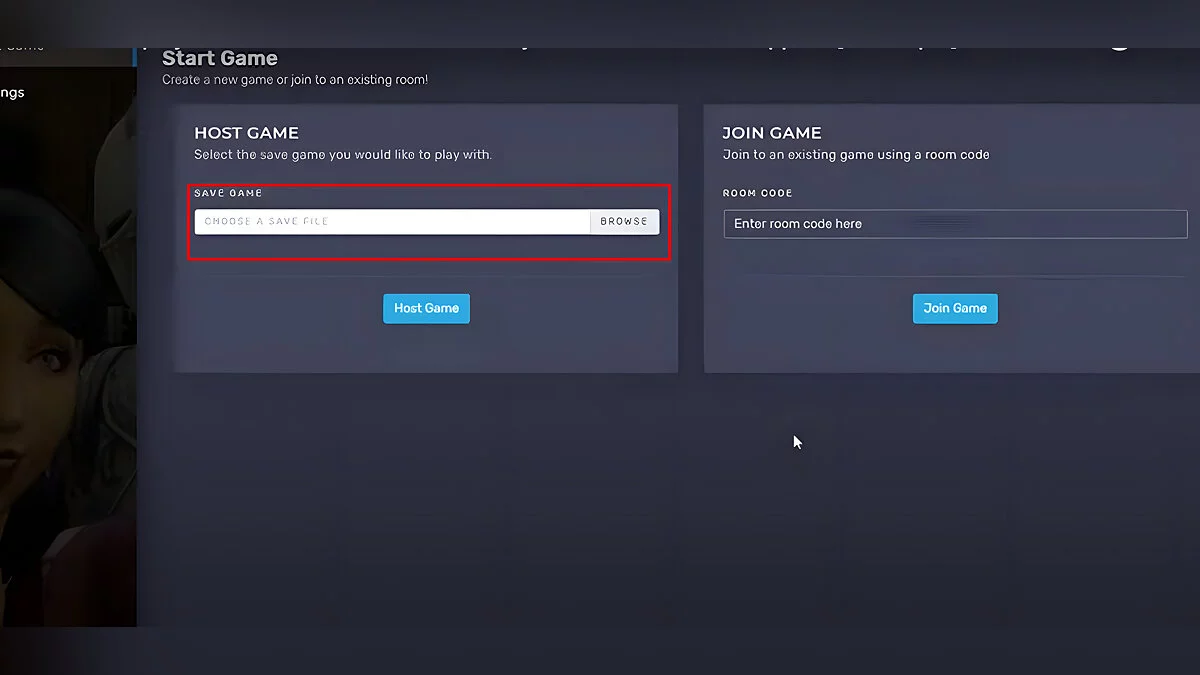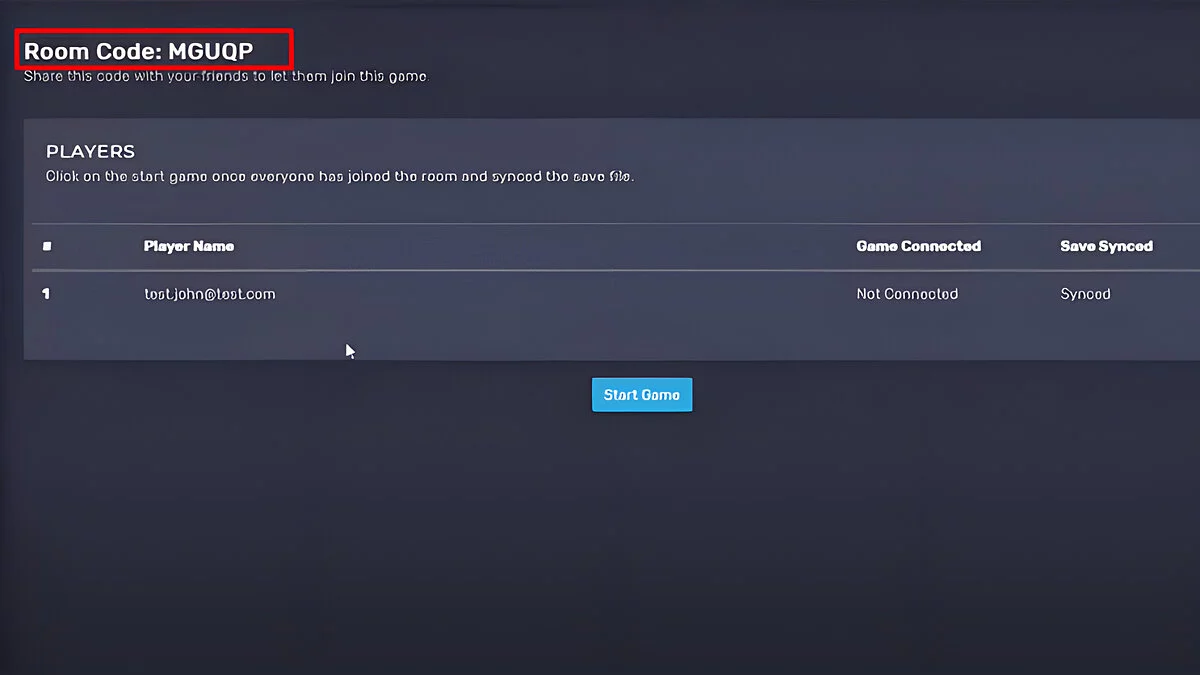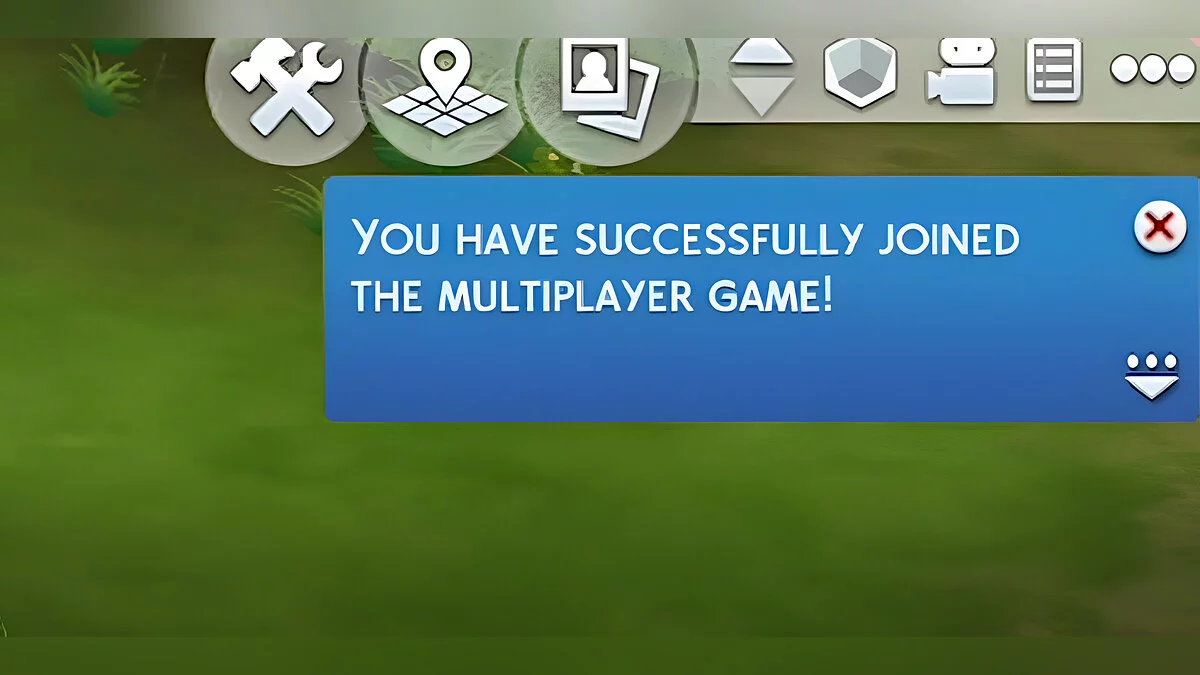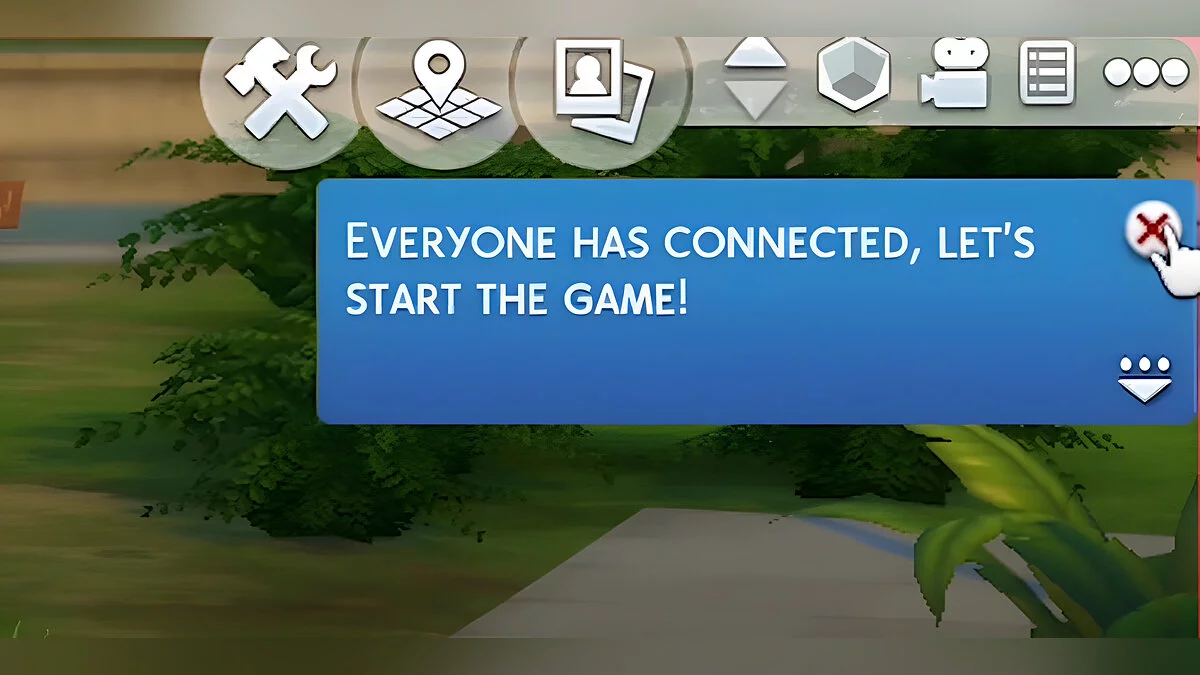Wie man Die Sims 4 online mit Freunden im Koop mit einem Multiplayer-Mod spielt

Erstellen von Sims, Häusern bauen und das Leben in The Sims 4 verwalten kann nicht nur alleine, sondern auch mit Freunden gemacht werden. Das Originalspiel bietet keinen Mehrspielermodus, jedoch können Sie ihn mit einem Mod hinzufügen. Unser Leitfaden zeigt Ihnen, wie Sie dies tun können.
Was ist der Multiplayer-Mod für Die Sims 4
Die Modifikation Sims 4 Multiplayer Mod oder S4MP ist eine Serveranwendung, die es ermöglicht, mit anderen Benutzern zu spielen. Sie können die Aktionen Ihrer Freunde beobachten und mit ihren Sims im selben Haushalt interagieren.
Anforderungen für den Multiplayer-Mod von Die Sims 4
- Alle Computer müssen die gleiche Version des Spiels installiert haben — Die Sims 4 v1.68.154.1020 oder später. Diese Informationen finden Sie im Hauptmenü (unten), in der Gameversion-Textdatei im Verzeichnis C:/Users/*username*/Documents/Electronic Arts/The Sims 4/ oder in der Multiplayer-Lobby;
- Es ist wichtig, dass alle Spieler denselben Satz von Mods und Erweiterungen installiert haben. Verwenden Sie mindestens nur Elemente, die für alle verfügbar sind. Andernfalls werden Sims möglicherweise nicht korrekt angezeigt und Abstürze können auftreten.
Hinweis: Der Mod ist für das Spielen im lokalen Netzwerk gedacht. Sie können sich nicht mit dem Server eines unbekannten Spielers verbinden.
Für eine Multiplayer-Sitzung können Sie Ihre gespeicherte Datei laden. Wir empfehlen jedoch, ein neues Spiel zu starten, um Fehler zu vermeiden.
Wie man den Multiplayer-Mod für Die Sims 4 installiert und einen Server für kooperatives Spielen startet
Der Ablauf ist wie folgt:
- Starten Sie Die Sims 4 und erstellen Sie eine neue Speicherdatei. Schließen Sie dann das Spiel.
- Mod herunterladen.
- Kopieren Sie ihn in den Mods-Ordner. Standardmäßig befindet er sich unter C:/Users/*username*/Documents/Electronic Arts/The Sims 4/mods.
- Bitten Sie alle Freunde, die mit Ihnen spielen möchten, dasselbe zu tun.
- Öffnen Sie das Mod-Launcher-Programm. Fügen Sie die zuvor erstellte Speicherdatei hinzu und klicken Sie auf das Host Game-Symbol.
- Sie sehen einen Servercode (Room Code). Kopieren Sie ihn und senden Sie ihn an Ihre Freunde. Was sie tun müssen, werden wir im nächsten Abschnitt erklären.
- Warten Sie, bis Ihre Freunde sich mit dem Server verbinden, und klicken Sie dann auf die Schaltfläche Spiel starten.
- Starten Sie das Spiel und wählen Sie die im Mod-Launcher angegebene Speicherdatei aus.
- Warten Sie erneut, bis alle Benutzer sich Ihnen anschließen.
Wie man dem Multiplayer beitritt (mit Server verbinden) in Die Sims 4
- Mod herunterladen.
- Kopiere es in das Mods-Verzeichnis. Standardmäßig befindet es sich unter C:/Users/*Benutzername*/Documents/Electronic Arts/The Sims 4/mods.
- Öffne das Startprogramm für den Sims 4 Multiplayer Mod.
- Warte, bis du den Servercode erhältst. Gib ihn neben dem Fenster Spiel beitreten ein. Trete dann dem Spiel bei.
- Starte Die Sims 4.
- Wähle die von dem Server erstellte Speicherdatei aus.
- Warte, bis alle Spieler beigetreten sind, und starte das Spiel.
Wie man ein Spiel mit Multiplayer in Die Sims 4 startet
Achte auf die Benachrichtigungen auf dem Host-Computer: Sie informieren dich über die Verbindung jedes Spielers, der dem Server im Startprogramm beigetreten ist. Sobald alle verbunden sind, kannst du die Spielzeit im Spiel starten.
Beachte, dass die Zeit nur vom Host-Computer gesteuert werden kann. Jetzt können alle zusammen spielen: reisen, interagieren und andere Spieler beobachten!
Wie man den Multiplayer in Die Sims 4 verlässt
Um das Spiel zu stoppen, müssen eine Reihe von Aktionen vom Host-Computer ausgeführt werden:
- Pause das Spiel;
- Drücke Ctrl+Shift+C, um die Konsole zu öffnen;
- Gib disconnect in die erscheinende Konsole ein und drücke Enter;
- Speichere das Spiel über das Menü.
Bitte beachte, dass der S4MP Mod kostenpflichtig ist und neue Versionen nur über ein Abonnement verfügbar sind. Ältere Versionen sind für den öffentlichen Zugang kostenlos.
Funktionen des Multiplayer in Die Sims 4
Der Mod hat bestimmte Einschränkungen. Diese sind nur relevant für diejenigen, die einem bestehenden Server beigetreten sind. Der Host wird alles perfekt zum Laufen bringen.
- Nur der Host kann Entscheidungen über das Popup-Menü treffen, zum Beispiel die Benennung eines Neugeborenen. Das Spiel wird für andere Benutzer pausiert, bis sie ihre Entscheidung bestätigen.
- Nur der Host kann Selfies machen. Darüber hinaus werden alle Spieler den Fotografieprozess sehen.
- Das Reisen von einem Teil der offenen Welt in einen anderen ist riskant - einige Benutzer könnten sich vom Server trennen. In diesem Fall musst du ein neues Spiel erstellen.
- Es kann auf größeren Kartenbereichen zu Verzögerungen kommen. Je länger du spielst, desto stärker werden die Verzögerungen sein, unabhängig von der Hardware deines Computers. Daher ist es ratsam, den Server ungefähr alle zwei Stunden zu speichern und neu zu starten.
- Spieler können Probleme mit dem Inventar und dem Kaufmodus erleben. Bitte den Host, die benötigten Aktionen auszuführen.
Andere Guides
- inZOI Anfängerleitfaden: Charaktererstellung, Hausverwaltung, Karrieren & Beziehungen
- Wie man ein paranormaler Ermittler in Die Sims 4: Paranormal Stuff Pack wird
- Die Sims 4 Anleitung: Wie man ein Sensenmann wird und Leben & Tod meistert
- Wie man ein Werwolf in Die Sims 4 wird: Werwölfe — Tipps und Tricks
- Wie man Geschlecht und Orientierung in Die Sims 4 festlegt
- Cheat-Codes (Cheats) für Die Sims 4: DLC und alle Addons
- Die Sims 4 Anleitung: Wie man ein Sensenmann wird und Leben & Tod meistert
-
Die Sims 4 Anleitung: Wie man ein Sensenmann wird und Leben & Tod meistert
-
Wie man Geschlecht und Orientierung in Die Sims 4 festlegt
-
Wie man ein Werwolf in Die Sims 4 wird: Werwölfe — Tipps und Tricks
-
inZOI Anfängerleitfaden: Charaktererstellung, Hausverwaltung, Karrieren & Beziehungen
-
Wie man ein paranormaler Ermittler in Die Sims 4: Paranormal Stuff Pack wird